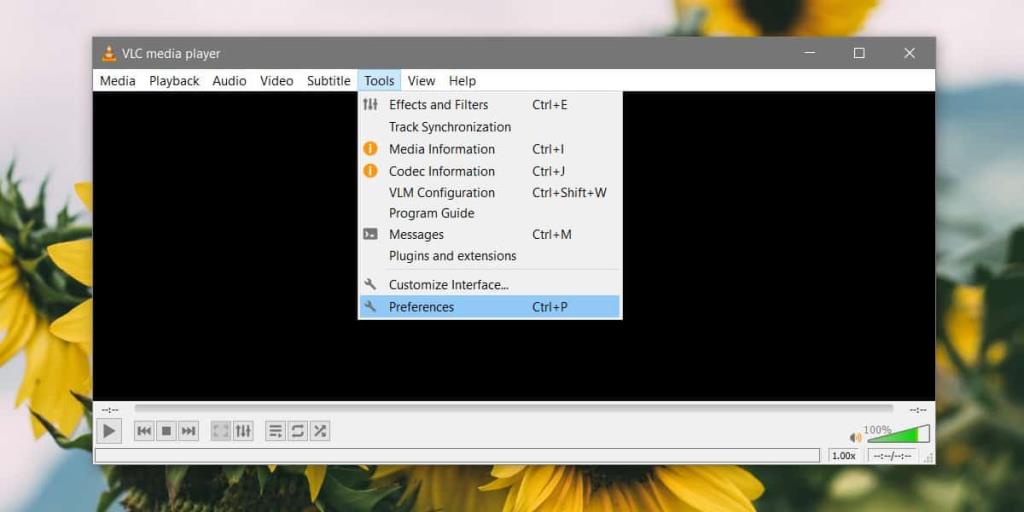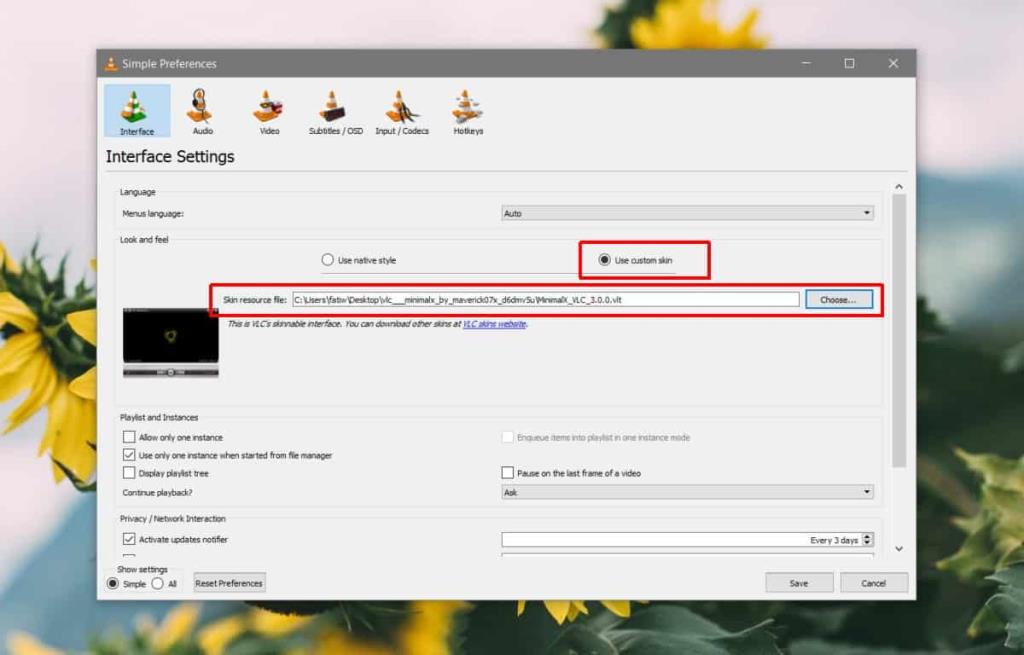Pemain VLC terkenal dengan ciri dan keupayaannya untuk memainkan pelbagai jenis fail. Antara mukanya bukan untuk ditulis di rumah. Ia adalah UI biasa, tiada karut yang tidak begitu mementingkan reka bentuk, kebolehgunaan malah kebolehaksesan. Jika anda tidak menyukai UI lalai, anda boleh menukarnya sepenuhnya dengan kulit pemain VLC.
Ia bukan sesuatu yang anda jangkakan tetapi salah satu ciri apl ialah sokongan untuk kulit dan tiada kekurangannya. Kebanyakan kulit adalah percuma dan anda boleh menemuinya dalam talian. Kulit akan memuat turun sama ada sebagai fail VLT, atau sebagai arkib yang, apabila diekstrak, akan mempunyai fail VLT di dalamnya. Untuk siaran ini, kami akan menggunakan VLC – MinimalX .
Pasang kulit pemain VLC
Cari kulit yang anda mahu gunakan dan alihkannya ke folder yang anda tidak akan memadamkannya secara tidak sengaja.
Buka pemain VLC dan pergi ke Alat> Keutamaan.
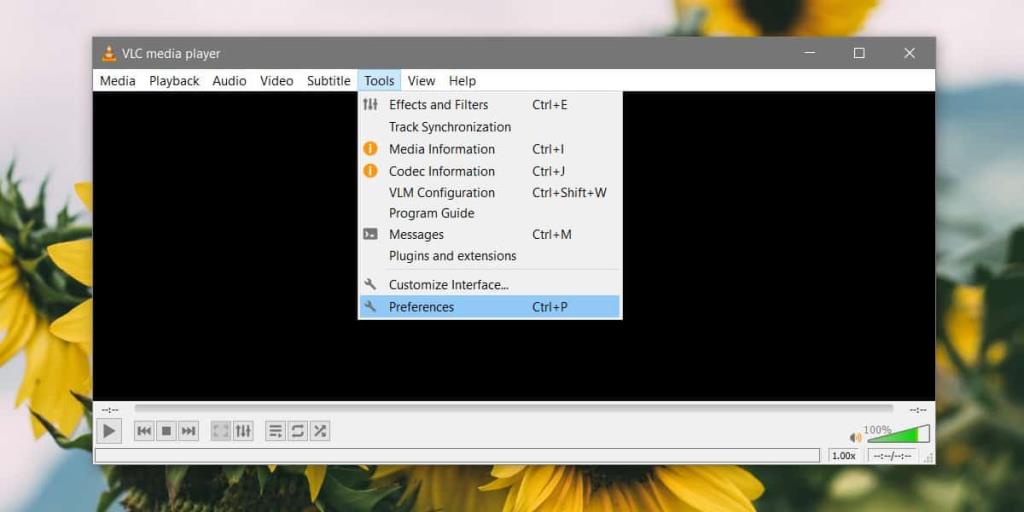
Pilih Antara Muka pada tetingkap Keutamaan dan pilih pilihan 'Gunakan kulit tersuai'. Apabila anda memilih pilihan ini, medan baharu muncul untuk memilih kulit. Klik butang Semak Imbas dan pilih fail VLT yang menjadi kulit untuk pemain. Klik Simpan dan tutup pemain VLC.
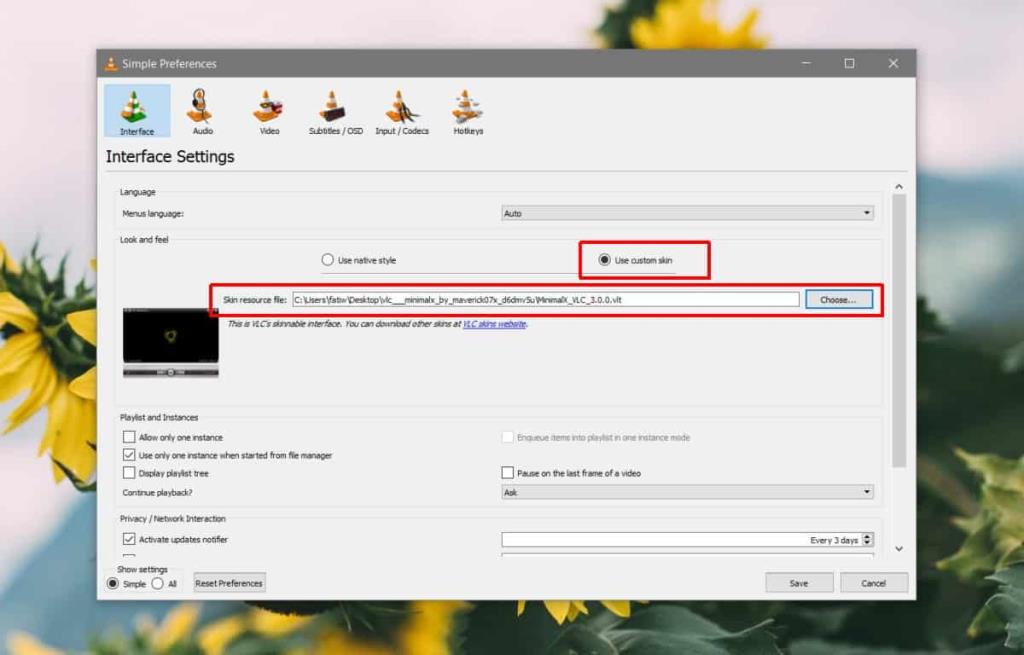
Apabila anda membuka pemain VLC seterusnya, ia akan dimuatkan dengan kulit baharu.

Keluarkan kulit
Jika anda tidak menyukai kulit, anda boleh mengeluarkannya daripada pilihan pemain VLC. Buka pilihan dan pilih tab Antara Muka. Pilih pilihan 'Gunakan gaya asli' untuk kembali ke antara muka lalai, atau kekalkan pilihan 'Gunakan kulit tersuai' dan klik butang Semak imbas untuk memilih kulit yang berbeza. Anda perlu menutup dan membuka pemain VLC untuk perubahan itu berkuat kuasa.
Kulit dan kawalan VLC
Kulit VLC hanya itu; ia adalah pembalut yang berbeza untuk pemain media. Mereka mengubah cara ia kelihatan tetapi mereka tidak mengubah, menambah atau meninggalkan sebarang ciri. Yang berkata, mereka mungkin menyembunyikannya. Apabila anda memasang kulit pemain VLC baharu, pastikan anda menyemak lokasi kawalan yang kerap anda gunakan.
Pintasan papan kekunci yang ada pada pemain VLC akan terus berfungsi jadi jika anda tidak dapat mencari, contohnya, pilihan pemain VLC, anda boleh mengetik Ctrl+P untuk membukanya.
Tidak perlu dikatakan bahawa sesetengah kulit lebih baik daripada yang lain. Sesetengah menumpukan pada hanya menjadikan UI lebih menarik, atau kurang bersepah manakala yang lain menumpukan pada kebolehgunaan dan rupa yang menyenangkan dari segi estetika. Kebanyakan kulit, tidak kira berapa umurnya, akan berfungsi dengan versi terkini pemain VLC tetapi akan ada beberapa pengecualian.